.NET開発者の間で広く使用されているLINQPadは、そのバージョンごとに異なる.NETフレームワークとの互換性を持っています。この記事では、LINQPadの各バージョンがどの.NETバージョンをサポートしているかを詳しく見ていきます。LINQPadのバージョン履歴と.NETフレームワークとの対応関係を把握することは、開発環境の最適化において非常に重要です。それでは、LINQPadと.NETのバージョン対応について詳しく見ていきましょう。
LINQPadの概要と基本機能
LINQPadは.NET開発者にとって非常に便利なツールです。これはC#、VB.NET、F#などの.NET言語で書かれたコードを即座に実行し、結果を確認できるスタンドアロンアプリケーションです。特にLINQ(Language Integrated Query)のクエリをテストし、デバッグする際に重宝します。LINQはデータベースやXML、コレクションなど、さまざまなデータソースに対するクエリを書くための統合言語機能です。
主に以下の機能を提供しています:
- LINQの実行とテスト:LINQPadは、その名の通り、Language Integrated Query(LINQ)のクエリを書いて実行するのに最適です。データベースに対するLINQクエリ、オブジェクトコレクションへのクエリ、XMLデータへのクエリなど、さまざまな種類のLINQクエリをサポートしています。
- コードスニペットの実行:C#、F#、VB.NETなどの.NET言語で書かれたコードスニペットを簡単に実行できます。これにより、小さなコード片をテストするための迅速で便利な方法を提供します。
- 豊富な出力フォーマット:LINQPadは、結果をテキスト、グリッド、グラフなど、さまざまなフォーマットで表示することができます。これにより、データの視覚化と解析が容易になります。
- データベース接続と管理:SQL Server、MySQL、SQLite、PostgreSQLなど、多くのデータベースシステムに接続し、データベーススキーマを閲覧し、クエリを実行することができます。
- 自動補完とデバッグ機能:強力な自動補完機能により、コーディングが容易になります。また、デバッグ機能も備えており、ブレークポイントを設定してステップ実行することも可能です。
- 拡張性:プラグインやユーザーが作成したスクリプトによって機能を拡張することができます。
LINQPadは主に開発者が小規模なテストやデータの探索、クエリの実験などを行うためのツールとして使用され、その使いやすさと柔軟性で高く評価されています。また、学習ツールとしても有用で、LINQや.NETのさまざまな機能を練習するのに役立ちます。
最新の情報については、LINQPadの公式サイト(https://www.linqpad.net)を参照することをお勧めします。LINQPadの最新の機能やエディションの詳細、ダウンロード方法などが記載されています。また、.NET開発者の間での使用経験や評価を確認するのも良いでしょう。
| 機能 | 無料版 (FREE) | プレミアム版 (PREMIUM) |
|---|---|---|
| LINQクエリやC#/VB/F#の式/プログラムの実行 | ◯ | ◯ |
| 結果をリッチテキストまたはデータグリッドに表示 | ◯ | ◯ |
| SQL、fluent-lambda、ILへの自動変換 | ◯ | ◯ |
| 独自のアセンブリへの参照 | ◯ | ◯ |
| カスタム拡張、ビジュアライザー、データソースプロバイダの使用 | ◯ | ◯ |
| C#/F#/VBの完全な自動補完とツールチップ | ◯ | |
| 追加の名前空間/参照のインポート用スマートタグ (C#/VB) | ◯ | |
| コードのアウトラインと自動フォーマット (C#/VB) | ◯ | |
| シンボルの名前変更、定義への移動、参照の検索 (C#/VB) | ◯ | |
| 組み込みおよびカスタムコードスニペット | ◯ | |
| SQL Serverに対するクロスデータベースクエリ | ◯ | |
| データベーステーブルをグリッドで直接編集し、データベースに保存 | ◯ | |
| NuGetの完全な統合 | ◯ | |
| メソッドのオーバーライド完了、抽象クラスとインターフェースの実装 | ◯ | |
| 統合デバッガ(コールスタック、スレッド、ローカル変数/ウォッチウィンドウ、ブレークポイント、ステップ実行) | ◯ |
設定とカスタマイズ
LINQPadは、そのカスタマイズ性の高さでも知られています。開発者が個々のニーズやプロジェクトの要件に合わせてLINQPadを調整することで、より効率的で快適な開発環境を構築できます。
まず、共通設定についてです。LINQPadでは「Preferences」メニューを通じて、フォントサイズ、色のテーマ、タブの動作など、さまざまな一般的な設定をカスタマイズできます。このメニューからは、エディタの挙動や結果表示の設定も行えるため、個々の好みに応じた開発環境を構築できます。
次に、データベース接続の設定です。LINQPadでは、左上の「Add connection」ボタンをクリックすることで、新しいデータベース接続を追加できます。接続を設定する際には、データベースの種類(例えばSQL Server, MySQL, PostgreSQLなど)を選択し、必要な接続情報(サーバー名、データベース名、ユーザー名、パスワードなど)を入力します。このプロセスを通じて、LINQPad内から直接データベースにクエリを実行することが可能になります。
さらに、DLLとnamespaceの設定も重要です。特定の外部DLLやnamespaceをプロジェクトに組み込むことで、LINQPad内でそのライブラリやクラスを利用できるようになります。これは「Query」メニューの「References and Properties」から行えます。ここでDLLファイルを追加したり、必要なnamespaceを指定することで、標準的な.NETフレームワーク以外の機能もLINQPad内で活用できます。
最後に、アプリケーションの構成についてです。LINQPadは「linqpad.config」というXMLファイルを通じて、より高度な設定を行うことができます。このファイルを編集することで、LINQPadの動作を細かくコントロールできます。例えば、特定の環境変数を設定する、特定のアセンブリを自動的に読み込むなどの設定が可能です。
プログラミング機能
LINQPadは、.NETプログラミングにおいて非常に強力なツールです。その魅力の一つは、多様なプログラミング言語に対応している点にあります。C#、VB(Visual Basic)、SQL、F#など、幅広い.NET言語でのコーディングが可能です。これにより、異なる言語を駆使する開発者も、一つの統一された環境で作業を進めることができます。
LINQPadの使用法として特筆すべきは、その「Dump」メソッドの利用です。このメソッドは、オブジェクトの状態を簡単かつ詳細に確認するための強力な機能を提供します。オブジェクトをDumpメソッドに渡すだけで、そのプロパティ、フィールド、さらには子オブジェクトの内容までがリッチなフォーマットで表示されます。この機能は、特にデバッグやデータの探索の際に非常に役立ちます。
例えば、C#で作成した複雑なオブジェクトの内容を確認したい場合、コンソールに文字列として出力する代わりに、Dumpメソッドを用いることで、より直感的かつ詳細な情報を得ることができます。これは、LINQクエリの結果や、データベースから取得したデータセットを視覚的に確認する際にも非常に便利です。
さらに、LINQPadはSQLクエリの実行にも対応しています。SQLタブを選択し、データベースへのクエリを書くことで、LINQPad内で直接SQLを実行し、その結果を確認できます。これにより、データベース管理システム(DBMS)を別途起動することなく、データベースとのやりとりが行えます。
F#のサポートもLINQPadの大きな特長の一つです。F#は関数型プログラミング言語であり、特にデータ処理や数学的な計算を得意としています。LINQPadを用いることで、F#のコードを素早くテストし、実行結果を確認することが可能になります。
デバッグと拡張
LINQPadは、単なるコード実行ツールを超え、優れたデバッグ機能と拡張性を備えています。これにより、開発者はコードの問題点を迅速に特定し、効率的なソリューションを提供できるようになります。
まず、LINQPad内でのデバッグ機能についてです。LINQPadは、コード内の任意の地点にブレークポイントを設定することが可能です。これにより、コードの実行を一時停止し、変数の値やプログラムの状態を詳細に確認できます。また、ステップ実行機能を使用して、コードを一行ずつ実行し、各ステップでの動作を観察することもできます。これらの機能は、特に複雑なロジックやエラーの原因を追究する際に有効です。
さらに、LINQPadは外部のデバッガーとの連携もサポートしています。Visual StudioなどのIDEと連携することで、より高度なデバッグ機能を利用することが可能になります。外部デバッガーを利用することで、例外処理やコールスタックの分析など、LINQPad単独では対応しきれない複雑なデバッグ作業を行うことができます。
次に、LINQPadに組み込まれているUtilクラスについてです。Utilクラスは、LINQPadの機能を拡張するための便利なユーティリティメソッドを提供します。たとえば、データのフォーマット変換、HTMLやMarkdownのレンダリング、ファイルやデータベースへのアクセスなど、様々な作業を簡単に行うことができます。これにより、開発者は標準的な.NETフレームワークだけでなく、LINQPad固有の機能を活用して、より効率的に作業を進めることが可能です。
特に、UtilクラスのDumpメソッドは、オブジェクトの内容を視覚的かつ詳細に表示するための強力なツールです。これはデバッグ時にオブジェクトの状態を確認する際に非常に役立ちます。また、LINQPadの拡張性を活かし、カスタムメソッドやクラスを追加することで、特定のプロジェクトや作業に合わせたユーティリティの開発も可能です。
LINQPadの拡張機能
LINQPadは、その拡張機能を通じて開発者に多大な柔軟性と効率を提供します。特に注目すべきは、Hyperlinqクラス、My Extensions機能、および未参照型名の自動解決機能です。
Hyperlinqクラスは、LINQPad内でリッチなリンクや新しいLINQファイルを簡単に作成できる機能を提供します。これにより、クエリの結果をもとに、他のドキュメントやウェブページへのリンクを作成することが可能になります。また、新しいLINQファイルへのショートカットを作成し、複数のクエリ間で素早く移動することができます。これは、複雑なプロジェクトや複数のデータソースを扱う際に特に有用です。
My Extensions機能は、カスタムメソッドやクラスをLINQPadに組み込むことを可能にします。これにより、開発者は頻繁に使用する関数やユーティリティを一箇所にまとめ、いつでも簡単にアクセスできるようになります。例えば、特定のデータ処理のための関数や、日常的なタスクを自動化するスクリプトをMy Extensionsに追加することで、開発プロセスを大幅に効率化できます。
未参照型名の自動解決機能は、Pro Edition以上で提供される便利な機能です。この機能を利用すると、LINQPadは未参照の型名を検出し、自動的に適切な参照を追加します。これは特に、大規模なプロジェクトや複数のライブラリを使用する場合に役立ちます。開発者は型名を記述するだけで、適切なアセンブリやnamespaceの参照を手動で追加する手間を省くことができます。
LINQPadを使ったデータベース操作
LINQPadは、データベース操作においても非常に強力なツールです。これを用いることで、データベースへの接続、クエリの実行、結果の確認などを簡単かつ効率的に行うことができます。
まず、LINQPadを使用したデータベース処理の基本は、データベースへの接続です。LINQPadは、SQL Server、MySQL、PostgreSQL、Oracleなど多くのデータベースシステムに対応しています。データベースに接続するには、LINQPadのメイン画面にある「Add connection」ボタンをクリックし、データベースの種類を選択します。その後、接続に必要な情報(サーバーのアドレス、データベース名、ユーザー名、パスワードなど)を入力します。接続が成功すると、LINQPadはそのデータベースの構造(テーブル、ビュー、ストアドプロシージャなど)を表示し、直感的に操作できるようになります。
データベースに接続した後は、LINQやSQLを使用してクエリを実行できます。LINQPadでは、LINQを使ってデータベースに問い合わせを行い、結果をリッチなフォーマットで表示することが可能です。たとえば、特定のテーブルからデータを取得するLINQクエリを書き、実行ボタンをクリックするだけで、簡単に結果を得ることができます。これは、データ探索や分析、レポート作成において非常に便利です。
また、LINQPadではSQLクエリもサポートされています。SQLタブを選択し、直接SQLクエリを記述することで、LINQPadを通じてデータベースに問い合わせを行うことができます。この機能は、既存のSQLスキルを活かしたい開発者や、特定のデータベース操作を行いたい場合に特に有効です。
LINQPadのもう一つの強みは、データベーススキーマの自動生成機能です。データベースに接続すると、LINQPadは自動的にそのデータベースのスキーマからクラスを生成し、LINQクエリで直接使用できるようにします。これにより、データベースのテーブルや列をコード上で直感的に扱うことができ、開発の生産性が大幅に向上します。
GUI開発とコード共有
LINQPadは、GUI開発とコード共有の面でも非常に有用な機能を提供します。特にPanelManagerクラス、Snippetsの利用、そしてUpload to Instant Share機能は、開発者がインターフェースを簡単に構築し、コードを効率的に共有するための強力なツールです。
まず、PanelManagerクラスについてです。LINQPadでは、PanelManagerクラスを使用して、GUI要素を簡単に追加することができます。このクラスは、ボタン、テキストボックス、ラベルなどの標準的なGUIコントロールをLINQPadのクエリウィンドウに直接配置する機能を提供します。これにより、開発者は簡単なGUIアプリケーションやプロトタイプを迅速に作成し、その挙動をリアルタイムでテストすることが可能になります。例えば、データベースからのデータを表示するシンプルなインターフェースや、特定の処理を実行するボタンなどを追加することができます。
次に、Snippetsの利用についてです。LINQPadでは、コードスニペットを保存し、再利用することができます。これは、頻繁に使用するコードパターンや関数を簡単に呼び出すための便利な機能です。開発者は自分のコードスニペットを作成し、それを他のクエリで再利用することが可能です。また、Snippetsは他の開発者と共有することもでき、チーム内でのコードの再利用や標準化を促進します。
最後に、Upload to Instant Share機能についてです。LINQPadのこの機能は、コードの共有を非常に簡単にします。開発者は、書いたコードをInstant Shareを通じてオンライン上にアップロードし、そのリンクを他人と共有できます。これは特に、チームメンバーやコミュニティとコードを共有する際に非常に便利です。例えば、問題解決のためのコードの例を共有したり、チームメンバーに特定のアプローチを示す際に活用できます。
LINQPadのこれらの機能は、GUI開発の迅速化、コードの効率的な再利用、およびコードの簡単な共有を実現します。これにより、開発者はより生産的に作業を進め、他の開発者とのコラボレーションを促進できます。GUIプロトタイピング、コードスニペットの管理、そしてコード共有の効率化は、日々の開発作業において重要な役割を果たします。
LINQPadと.NETのバージョン対応
LINQPadは、そのバージョンの進化と共に、多様な.NETフレームワークとの互換性を保っています。以下はLINQPadの主要なバージョン履歴と、それぞれのバージョンがサポートする.NETバージョンを表にまとめたものです。
| LINQPadのバージョン | リリース時期 | 主要な機能 | 対応する.NETバージョン |
|---|---|---|---|
| LINQPad 4 | 2010年代初頭 | 初期のLINQサポート、基本的なC#、VB、SQLの実行 | .NET Framework 4.x |
| LINQPad 5 | 2015年頃 | 高度なC# 6/7サポート、リッチな出力フォーマット | .NET Framework 4.x/4.6+ |
| LINQPad 6 | 2019年頃 | .NET Coreのサポート、C# 8の機能拡張 | .NET Core 3.x, .NET 5 |
| LINQPad 7 | 2021年頃 | C# 9/10のサポート、改善されたUI、LINQPadのQuery機能強化 | .NET 5, .NET 6 |
| LINQPad 8 | 2023年頃 | C# 12のサポート、.NET 8/7/6対応、旧バージョン(.NET 5/3.1)の限定サポート | .NET 8, .NET 7, .NET 6(限定的に.NET 5と.NET Core 3.1) |

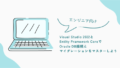
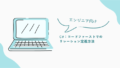
コメント